Adobe Flash Player旨在播放多媒体内容,包括视频,音频,3D图形和光栅图形,并支持MP3,FLV,PNG,JPEG和GIF(需要将FLV转换为MP4,请尝试使用MiniTool MovieMaker)。Flash Player广泛用于Web游戏,动画,嵌入式视频和音频,但如今它已逐渐从Web浏览器中退出,并且2020年12月之后将不再支持Flash Player。
由于安全问题,大多数浏览器都阻止了Adobe Flash Player。因此,当您打开一个包含Flash内容的网站时,您可能会看到此消息“该页面上的Flash被阻止”或“ Adobe Flash内容被阻止”。
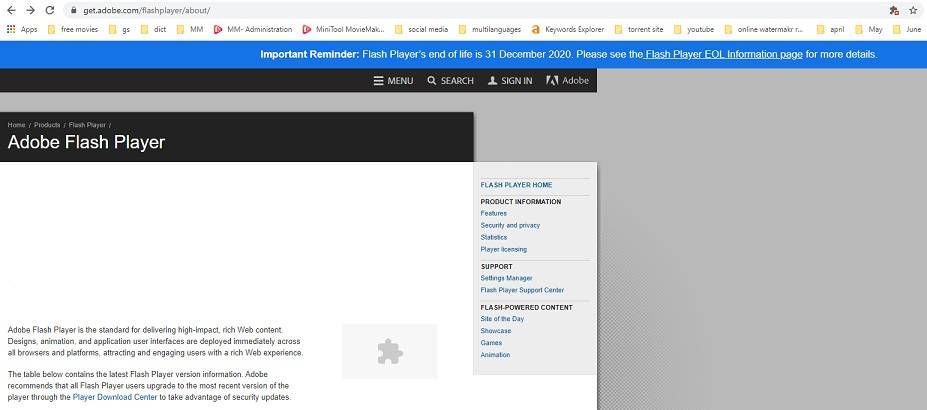
那么如何解锁Adobe Flash Player?以下内容将告诉您如何在5种主要的网络浏览器中启用Flash Player:Google Chrome,Mozilla Firefox,Microsoft Edge,Internet Explorer和Safari。
如何在Google Chrome浏览器中解除对Adobe Flash Player的阻止
默认情况下,Chrome禁止Adobe Flash Player。如果您输入使用Adobe Flash Player的网站,则在该网站上将看不到任何Flash视频。当然,有一些解决方案可以解除对Adobe Flash Player的阻止,但不是永久的。每当您运行Google Chrome浏览器并访问您之前禁止访问的网站时,都必须启用Flash Player。
以下是在Chrome浏览器上解锁Flash的方法。
选项1:
步骤1.启动Google Chrome,然后使用Flash Player输入所需的网站。
步骤2.单击网址左侧的“锁定”图标,然后将弹出一个窗口。
步骤3.在此弹出窗口中,点击“阻止”(默认),然后在下拉列表中选择“允许”选项。或选择“站点设置”以在“权限”选项卡中找到Flash并允许Flash。
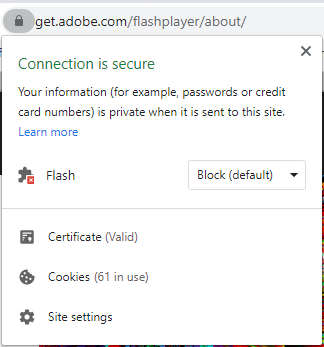
步骤4.然后,您可以在此网站上观看Flash视频。如果未显示Flash内容,则可以重新加载此页面以检查其是否有效。
选项2:
第1步。打开Google Chrome浏览器,然后点击您的Google个人资料图片旁边的三个点(自定义和控制Google Chrome浏览器)按钮。
步骤2.从下拉列表中选择“设置”选项,您将进入“设置”页面。
步骤3.在您的左侧找到“隐私和安全性”,然后单击它。
步骤4.在此选项卡中,单击“站点设置”以继续。
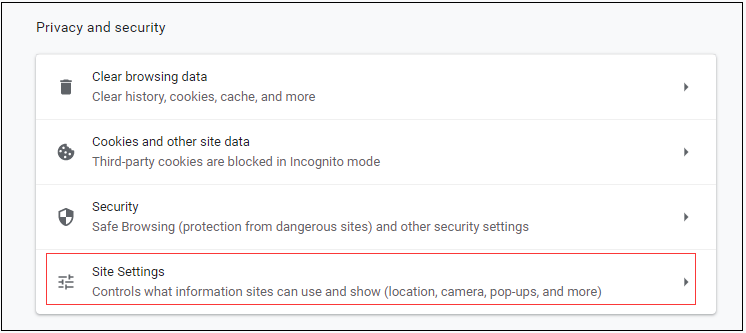
步骤5.然后滚动下载此页面,找到Flash选项并点击它。
步骤6.单击灰色按钮以关闭“阻止站点运行Flash”(推荐)。
步骤7.转到您要查看Flash内容的网站。
步骤8.单击页面上的拼图,然后在弹出窗口中选择“允许”。
步骤9.最后,重新加载此页面,Flash内容将立即显示。
如何在Mozilla Firefox中解除对Adobe Flash Player的阻止
谷歌浏览器是世界上使用最广泛的网络浏览器。不过,由于某些原因,有些人还是选择使用其他浏览器,例如Mozilla Firefox。如果您尝试在Firefox中观看Flash内容,则应首先安装Adobe Flash Player,因为Firefox并未随附Flash插件。之后,您可以按照指南了解如何在Firefox中解除对Adobe Flash Player的阻止。
有关如何在Firefox中解除阻止Adobe Flash Player的步骤。
步骤1.转到Adobe Flash Player下载页面。然后下载并安装它。
步骤2,在安装Adobe Flash Player之后,您需要重新启动Firefox浏览器。
步骤3.单击窗口右上角的Menu(菜单)按钮,您将看到一个下拉菜单。
步骤4.然后从下拉菜单中选择附加组件选项。
步骤5.在此页面上,找到Shockwave Flash,然后单击三个点按钮以选择“要求激活”选项。如果要在Firefox中禁用Adobe Flash Player,则可以选择从不激活。
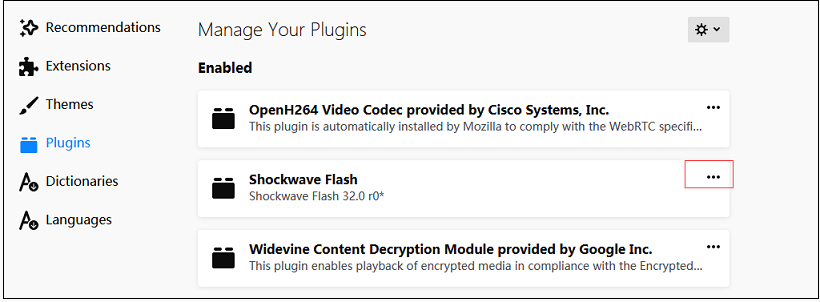
步骤6.打开要查看Flash内容的网站,然后单击Run Adobe Flash。然后,弹出窗口询问您是否要允许Adobe Flash在此网站上运行。单击“允许”按钮以播放Flash内容。
或者,点击地址栏中的灰色图标,并同意允许Adobe Flash在此站点上显示。
如何在Microsoft Edge中解锁Adobe Flash Player
自从Adobe宣布默认将在2020年底停止更新Flash以来,Microsoft Edge在默认情况下已将Adobe Flash禁止。因此,像其他浏览器一样,Microsoft也打算从Windows取代Flash。
那么,如何在Microsoft Edge中解除对Adobe Flash Player的阻止?请执行以下步骤。
选项1:在旧Microsoft Edge中取消阻止Adobe Flash Player。
步骤1.打开Microsoft Edge浏览器。
步骤2.单击窗口右上角的Settings and more按钮。
步骤3.然后出现一个菜单,从下拉菜单中选择“设置”。
步骤4.转到“高级”,然后在“站点设置”选项卡中启用“使用Adobe Flash Player ” 。
第5步。然后,输入使用Flash的目标网站,在运行Flash之前,它将要求您许可。只需选择“允许”选项即可修复“此页面上的Flash被阻止”。
为某些网站启用Flash
- 在Microsoft Edge中打开包含Flash内容的网站。
- 单击地址栏右侧的拼图图标。
- 然后在“ Adobe Flash内容被阻止”弹出窗口中选择“允许一次”以在此网站上运行Flash。
选项2.在新的Microsoft Edge中取消阻止Adobe Flash Player。
步骤1.启动Microsoft Edge,然后点击个人资料图片旁边的“设置”和“更多”按钮。
步骤2.从下拉菜单中,选择“设置”以打开“设置”页面。
步骤3.然后导航至“网站权限” >“ Adobe Flash”,并打开“运行Flash之前询问”。
步骤4.稍后,当您使用Flash访问网站时,单击“查看站点信息”按钮,然后在“ Flash”部分中选择“允许”选项。之后,刷新此页面并享受Flash内容。
如何在Internet Explorer中取消阻止Adobe Flash Player
如果您使用Internet Explorer浏览带有Flash内容的网站,并且想知道如何在Internet Explorer中启用Adobe Flash Player,则本指南将为您提供帮助。
这是有关如何在Internet Explorer中解除阻止Adobe Flash Player的详细信息。
步骤1.双击Internet Explorer图标以运行它。
步骤2.点击Internet Explorer窗口右上角的齿轮图标。
步骤3.从下拉菜单中选择管理加载项。
步骤4.在“管理加载项”页面上,选择“工具栏和扩展”,然后找到“ Shockwave Flash对象”选项。然后点击它。
步骤5.在Shockwave Flash Object选项卡中,按右下角的Enable按钮启用Adobe Flash Player。然后,当您访问Flash网站时,它将加载Flash内容。
如何在Safari中取消阻止Adobe Flash Player
对于Safari的用户,此部分将向您详细说明如何解除对Adobe Flash Player的阻止。
这是如何做:
步骤1.在Mac上打开Safari,进入使用Flash的网站,然后转到Safari >偏好设置。
步骤2.切换到“网站”选项卡,然后在“插件”部分中找到Adobe Flash Player选项。
步骤3.然后在Adobe Flash Player框中打勾,并检查网站是否允许使用Flash插件。如果要在访问其他网站时启用Flash,请单击此窗口右下角的关闭,然后选择打开或询问。
Adobe Flash Player被阻止了吗?查看这篇文章,以在所有浏览器中启用Adobe Flash Player。点击鸣叫
如何更新Adobe Flash Player
如果您在Chrome中遇到此错误消息“由于Adobe Flash已过期而被阻止,”,则表明您需要更新Adobe Flash Player。
以下是有关如何更新Adobe Flash Player的详细步骤。
步骤1.在计算机上启动Chrome。
步骤2.在地址栏中键入chrome:// components,然后按Enter键。
步骤3.向下滚动此页面并找到Adobe Flash Player。
步骤4.单击“检查更新”以确保已安装最新版本的Flash。
如何重新安装Adobe Flash Player
为了解决“不支持此插件”的问题,这里建议重新安装Adobe Flash Player。
这是如何做:
步骤1.运行Chrome,然后输入adobe.com/go/chrome。
步骤2.选择计算机的操作系统和Flash版本。如果您使用的是Chrome,请选择第一个选项“ FP 32 for Opera and Chromium-PPAPI ”
步骤3.点击立即下载以下载Flash Player,然后按照说明进行安装。
